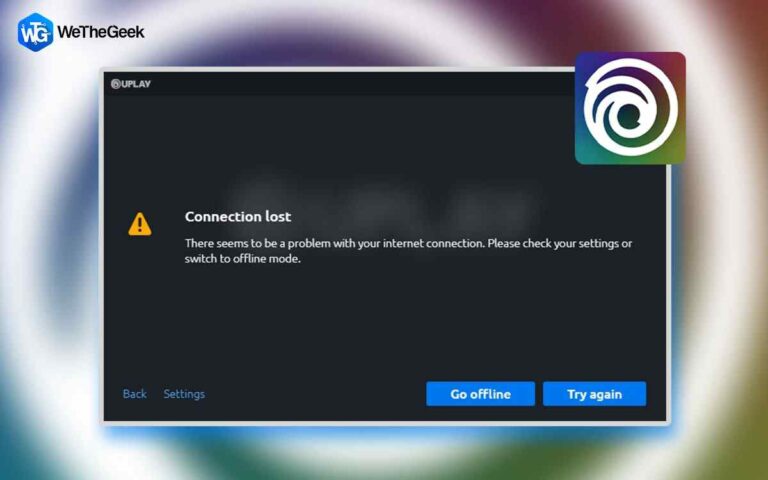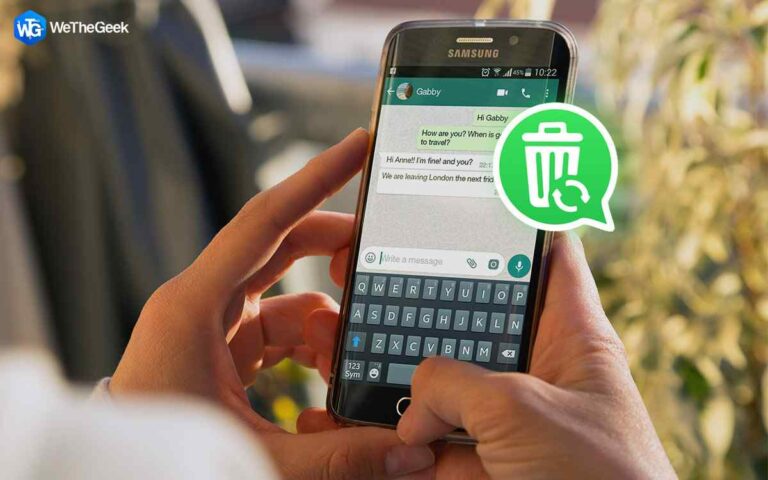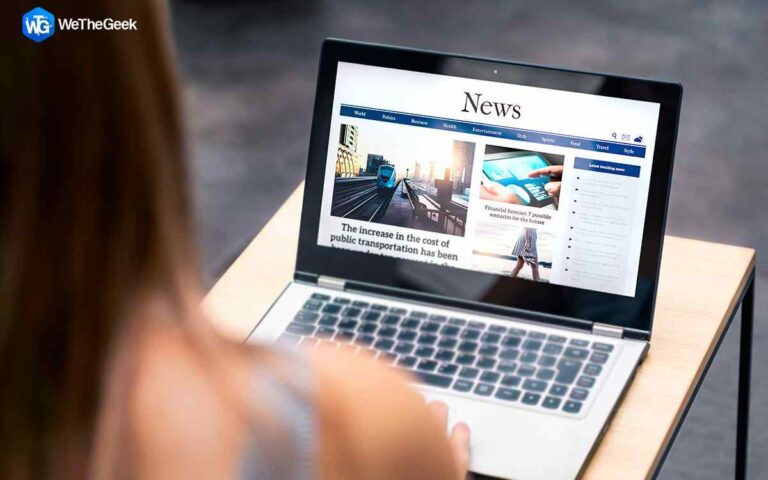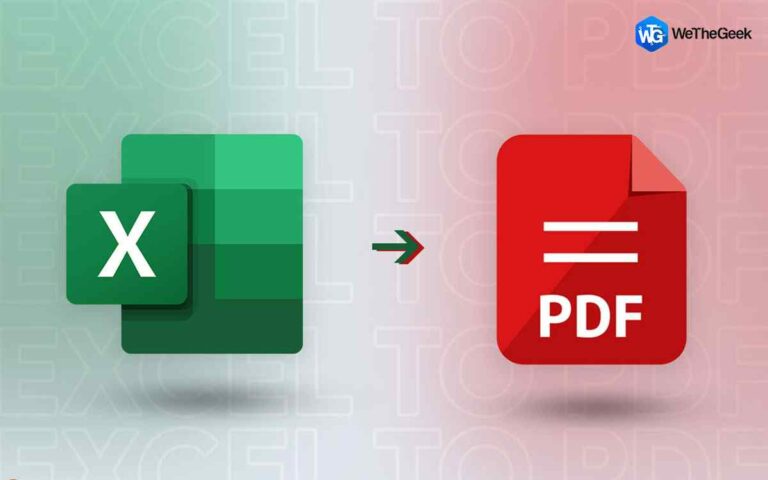Как открыть несколько PDF-файлов одновременно в Windows 11/10
PDF-файлы стали нормой для просмотра и обмена документами. В конце концов, они обеспечивают наилучшее качество просмотра, лучшую защиту ваших документов и выглядят более профессионально. Для тех, кто имеет дело с сотнями PDF-файлов и анализирует их, важно знать, как открывать несколько PDF-файлов одновременно.
Вы не можете просто открыть один файл PDF, закрыть его, открыть другой и сопоставить информацию. В этом посте мы собираемся обсудить различные способы открытия нескольких файлов одновременно в одном окне.
Когда вам нужно открыть несколько PDF-документов в одном окне?
Вот несколько реальных ситуаций, когда вы можете захотеть открыть сразу несколько PDF-файлов:
- Проверьте содержимое одного PDF-файла и сравните его с другими PDF-файлами на предмет точности.
- При отправке брошюр разным клиентам вы можете проверить, не совпадает ли содержимое двух PDF-файлов.
- Редактировать PDF-файлы правильно по ссылке PDF.
- Сравните несколько PDF-файлов, чтобы решить, какие PDF-файлы/страницы PDF следует объединить с другим PDF или удалить из него.
- Если вы профессор или учитель, вы хотите убедиться, что ни один из ваших студентов не скопировал задания, при условии, что задания находятся в формате PDF.
Как открыть несколько PDF-файлов в одном окне одновременно
1. Используйте утилиту управления A-PDF, чтобы открыть несколько PDF-файлов в одном окне.
Как мы уже говорили ранее, вы можете захотеть одновременно открыть несколько PDF-файлов в одном окне, чтобы вам не приходилось открывать каждый из них отдельно, а затем выполнять такие задачи, как их сравнение. Advanced PDF Manager — один из лучших инструментов управления PDF, который не только позволяет открывать и просматривать несколько PDF-файлов одновременно в одном окне, но и позволяет делать гораздо больше. Вы можете использовать Advanced PDF Manager для открытия различных PDF-документов.
1. Загрузите, установите и запустите Advanced PDF Manager.
2. Нажмите Откройте файлы.

3. Перейдите в папку на своем компьютере, откуда вы хотите открыть PDF-файлы, и выберите любое количество PDF-файлов. Вы можете вернуться в другую папку и повторить тот же процесс. После того, как вы выбрали файлы PDF, нажмите Открытым.

4. Все выбранные вами PDF-файлы со своими страницами откроются в одном месте.

5. Вы даже можете изменить вид и сравнить PDF-файлы намного лучше. Вы можете выбрать один из четырех видов —




Помимо просмотра нескольких PDF-файлов в одном окне, в Advanced PDF Manager можно делать массу других вещей. Вот что вы можете сделать, как показано на скриншоте ниже:

- Печатайте PDF-файлы прямо из интерфейса.
- Дублирование страниц
- Дублировать полные PDF-файлы
- Защитите PDF-файлы паролем
- Разделить выбранные страницы
- Поворот полных PDF-файлов или их страниц
- Объединение двух или более PDF-файлов
- Выбрать/отменить выбор нескольких PDF-файлов
2. Сравните два PDF-файла бок о бок онлайн
Если вы хотите сравнить два PDF-файла бок о бок, чтобы сравнить содержимое, вы можете посетить Дифчекер. Веб-сайт поможет вам найти различия между двумя PDF-документами. Чтобы использовать платформу –
1. Вы можете либо перетаскивать PDF-файлы, либо открывать PDF-файлы из папки на вашем компьютере.

2. Если вы хотите сравнить несколько страниц, вы даже можете указать диапазон страниц. Нажмите на Найдите разницу Снизу.
3. Область, в которой произошли изменения, выделена, и вы можете легко найти различия.

Вы также можете найти различия в изображениях двух документов, тексте OCR или сведениях о файле.
3. Используйте Adobe Acrobat Reader DC для открытия нескольких PDF-файлов в одном окне.
Многие из нас используют Adobe Acrobat Reader DC для просмотра PDF-файлов. Adobe Acrobat Reader DC позволяет открывать множество PDF-файлов в одном окне. Вы можете либо выбрать несколько PDF-файлов и перетащить их в Adobe Acrobat Reader DC, либо щелкнуть Файл > Открыть а затем выберите столько PDF-файлов, сколько хотите открыть из определенного места.

Если у вас есть премиум-версия Adobe Acrobat Reader DC, то есть Adobe Acrobat Pro, вы даже получаете возможность сравнивать два PDF-документа среди нескольких других функций, как показано на снимке экрана ниже.

Вы можете попробовать Adobe Acrobat Pro бесплатно в течение 7 дней, после чего вы можете подписаться на премиум-версию, стоимость которой начинается от 19,99 долларов США в месяц. Что касается других планов, вы можете смотрите цены здесь.
Подведение итогов
Если вы часто открываете несколько PDF-файлов одновременно, мы надеемся, что помогли вам повысить вашу продуктивность. Если да, сообщите нам в комментариях, какой из вышеперечисленных методов вам нравится. Кроме того, никогда не пропустите никаких технических обновлений от нас. Подпишитесь на нашу рассылку сегодня. Вы также можете найти нас на Facebook, Twitter, Pinterest, Instagram, YouTube и Flipboard.